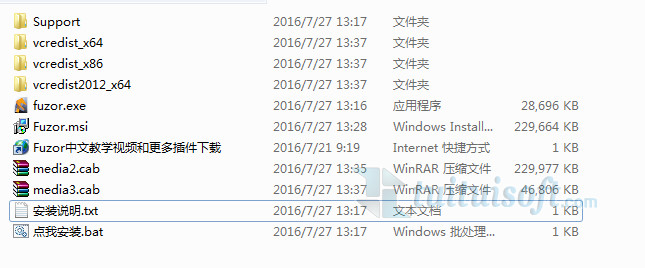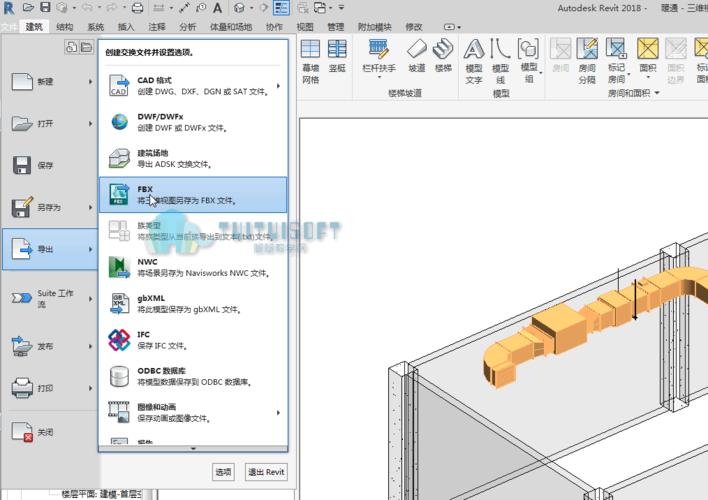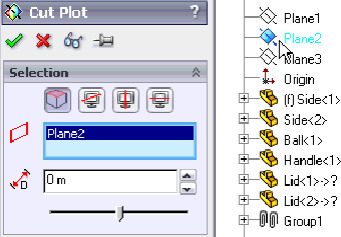下载app免费领取会员


Fuzor是一款功能强大的建筑信息模拟软件,它不仅可以帮助建筑师和设计师创建虚拟建筑模型,还可以用于录制漫游视频。漫游视频可以帮助用户更好地了解建筑设计,以及模拟建筑在不同视角下的样貌。下面,我们将介绍如何使用Fuzor录制漫游视频。
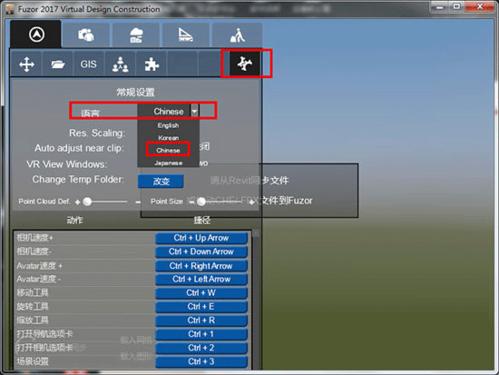
步骤一:准备工作
在使用Fuzor录制漫游视频之前,首先需要确保你已经安装了最新版本的Fuzor软件,并且已经导入了你要录制漫游视频的建筑模型。
步骤二:设置漫游路径
在Fuzor软件中,你可以通过设置漫游路径来指导摄像机的运动轨迹。点击Fuzor顶部功能栏中的“动画”选项,然后选择“漫游路径”。在漫游路径设置界面中,你可以选择漫游路径的起点和终点,并通过添加中间点来定义漫游路径的走向。此外,你还可以调整漫游路径的速度和摄像机的朝向。
步骤三:录制漫游视频
当你完成漫游路径的设置后,可以点击Fuzor顶部功能栏中的“动画”选项,然后选择“录制漫游视频”。在弹出的窗口中,你可以选择视频的输出格式和分辨率。点击“开始录制”按钮后,Fuzor将开始录制你设置的漫游路径,并将其保存为视频文件。
步骤四:编辑和导出视频
当录制完成后,你可以选择对视频进行编辑和渲染。Fuzor提供了一系列的编辑工具,例如剪辑、添加标签和音效等,可以帮助你制作更加专业的漫游视频。编辑完成后,你可以选择导出视频,保存到本地或分享到其他平台。
总结:
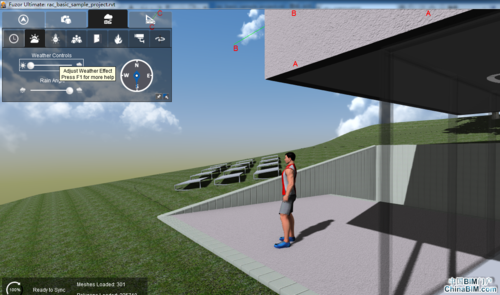
通过简单的几步操作,你就可以使用Fuzor录制漫游视频。Fuzor不仅提供了丰富的漫游路径设置选项,还提供了强大的视频编辑功能,可以帮助你制作出令人印象深刻的漫游视频。无论是展示建筑设计还是模拟建筑环境,Fuzor都是一个非常实用的工具。
本文版权归腿腿教学网及原创作者所有,未经授权,谢绝转载。

下一篇:Fuzor教程 | 如何将fuzor漫游视频导出为非MP4格式?
推荐专题